Pagina Inhoudsopgave
Bijgewerkt op Jul 30, 2025
Heeft u geen toegang meer tot uw HP laptop omdat u uw wachtwoord bent vergeten? Maak je geen zorgen! Je hebt er nog steeds toegang toe. Windows heeft het gemakkelijker voor u gemaakt om toegang te krijgen tot uw apparaat, zelfs als u uw wachtwoord bent vergeten. EaseUS biedt verschillende methoden om uw HP laptop zonder wachtwoord te ontgrendelen.
Lees dit artikel verder en ontdek hoe je een HP laptop ontgrendelt zonder wachtwoord!
Hoe een HP-laptop te ontgrendelen zonder wachtwoord
We hebben zeven methoden waarmee u de computer zonder wachtwoord kunt ontgrendelen en uw HP-laptop kunt ontgrendelen ondanks dat u het wachtwoord bent vergeten. We hebben een kleine tabel gemaakt met de oplossingen die we in dit artikel gaan gebruiken en hoe ze zich tot elkaar verhouden.
| Werkbare oplossingen | Efficiëntie | Moeilijkheidsgraad |
| EaseUS Partitiemaster | Hoog - Hiermee kunnen gebruikers hun computers opstarten door Windows-wachtwoorden te wissen. | ⭐ |
| Wachtwoordherstelschijf | Gemiddeld - Goede optie, maar u moet eerder een wachtwoordschijf maken. | ⭐ |
| HP Herstelbeheer | Gemiddeld: de gebruikersinterface is moeilijk te navigeren. | ⭐⭐⭐ |
| Opdrachtprompt | Gemiddeld - Verkeerde parameters kunnen gegevensbeschadiging veroorzaken. | ⭐⭐⭐⭐ |
| Verborgen beheerdersaccount | Laag- Te technisch voor beginners. | ⭐⭐⭐ |
| Windows-installatieschijf | Laag- Niet ideaal voor iedereen | ⭐⭐ |
| Fabrieksreset HP-laptop | Laag- Verwijdert alle instellingen | ⭐⭐ |
Ik zal u nu laten zien hoe u al deze oplossingen kunt gebruiken en uw HP-laptop kunt ontgrendelen.
Hoe de computer te ontgrendelen zonder wachtwoord
Leer snel hoe u uw computer/laptop kunt ontgrendelen zonder wachtwoord Windows 10/11 met onze eenvoudige handleiding. Krijg probleemloos opnieuw toegang tot uw pc met slechts een paar eenvoudige methoden en stappen.

Methode 1. Ontgrendel HP Laptop via EaseUS Partition Master
De EaseUS Partition Master is een van de meest vertrouwde en gereputeerde schijfbeheertools die door velen worden vertrouwd. De tool biedt een alles-in-één tutorial voor het kraken van wachtwoorden: toegang tot het systeem via een opstartbare harde schijf en wis Windows-wachtwoorden.
Dit is een zeer geavanceerd hulpmiddel met een eenvoudig te gebruiken interface, zodat u er geen moeite mee zult hebben om het te gebruiken. Met EaseUS Partition Master ontgrendel je jouw HP laptop binnen enkele seconden.
Stap 1. Plaats de doel-USB-schijf in de computer, download en voer EaseUS Partition Master uit en klik op "Toolkit"> "Wachtwoord opnieuw instellen".

Stap 2. Er verschijnt een klein venster. Nadat u het aandachtig heeft gelezen, klikt u op "Aanmaken".

Stap 3. Selecteer de juiste USB-stick of externe mobiele harde schijf en klik nogmaals op "Aanmaken". Wacht geduldig. Nadat de USB-flashdrive voor het opnieuw instellen van het wachtwoord is gemaakt, klikt u op 'Voltooien'.

Stap 4. Verwijder de USB voor het opnieuw instellen van het wachtwoord, plaats deze in de vergrendelde pc en start opnieuw op. U wordt gevraagd om de opstartschijf te wijzigen om de pc vanaf USB op te starten. Eenmaal voltooid, zal het systeem automatisch opstarten vanaf USB.
Stap 5. Zoek na het opnieuw opstarten EaseUS Partition Master opnieuw en ga naar "Wachtwoord opnieuw instellen". Alle accounts op de pc worden weergegeven in de interface; klik op het doelaccount en vink 'Resetten en ontgrendelen' aan.

Stap 6. Wanneer u deze prompt ontvangt, klikt u op "Bevestigen" om door te gaan. Uw wachtwoord wordt gewist.

Lees ook:
Standaardgebruiker0 Wachtwoord? Repareer het nu! [5 efficiënte manieren]
Wat moeten we doen als defaultuser0 op het computerscherm verschijnt? Maak je geen zorgen; Dit artikel stelt drie oplossingen voor om HP-, Lenovo- en Dell-gebruikers op te lossen die problemen ondervinden met het standaardgebruiker0-wachtwoord.

Methode 2. Stel het HP wachtwoord opnieuw in met de wachtwoordherstelschijf
De wachtwoordherstelschijf is een van de gemakkelijkste methoden om de controle over uw HP-laptop terug te krijgen nadat u het wachtwoord bent kwijtgeraakt. Maar u zou al een wachtwoordschijf moeten hebben aangemaakt.
Als u het wachtwoord heeft, moet u het volgende doen:
Stap 1. Klik op "Wachtwoord opnieuw instellen" in het inlogvenster.
Stap 2. Klik in "Welkom bij de wizard Wachtwoord opnieuw instellen" op "Volgende".
Stap 3. Selecteer de schijf en klik op "Volgende".
Stap 4. Voer in het volgende venster een nieuw wachtwoord en de hint in. Als u klaar bent, klikt u op Volgende', gevolgd door 'Voltooien'.

Dit vind je misschien ook leuk:
Methode 3. Ontgrendel de HP laptop met HP Recovery Manager
Om problemen op te lossen of op te lossen, bevat HP HP Recovery Manager , waarmee u toegang tot uw laptop kunt krijgen als u geen toegang meer heeft.
Dit is wat u moet doen:
Stap 1. Start uw laptop opnieuw op.
Stap 2. Terwijl uw HP-laptop begint op te starten, drukt u tegelijkertijd op de "Shift"-toets en "Opnieuw opstarten".
Stap 3. Selecteer 'Eerst een back-up van uw bestanden maken (aanbevolen)', gevolgd door 'Volgende'.
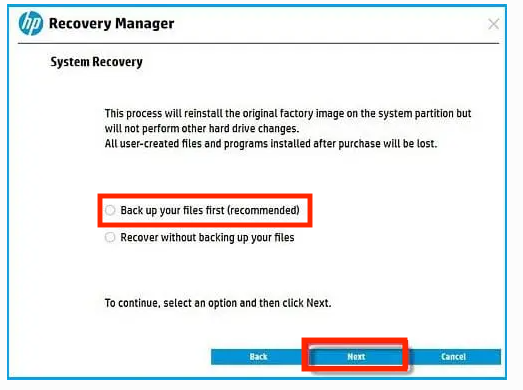
Stap 4 . Selecteer welke bestanden u wilt back-uppen en klik op 'Volgende'.
Stap 5. Volg de instructies op het scherm om het proces te voltooien en weer toegang te krijgen tot uw laptop.
Voor meer informatie over hoe u uw wachtwoord opnieuw kunt instellen op een Windows-pc, klikt u op de volgende video.

Methode 4. Ontgrendel HP-laptop met opdrachtprompt
U kunt ook de opdrachtprompt gebruiken om uw HP laptop te ontgrendelen totdat u het menu met geavanceerde opties opent. Maak je geen zorgen; Ik laat je precies zien wat je moet doen.
Opmerking: voordat u de opdrachtprompt gebruikt, moet u eerst naar de veilige modus gaan.
Stap 1. Start uw pc meerdere keren opnieuw op en het menu "Geavanceerde opties" wordt geopend.
Stap 2. Selecteer 'Problemen oplossen'.
Stap 3. Kies 'Geavanceerde opties', gevolgd door 'Opdrachtprompt'.
Stap 4. Kies "Inloggen op Windows zonder wachtwoord" op het inlogscherm.
Stap 5. Typ in de veilige modus de volgende opdrachten:
netgebruiker [gebruikersnaam] [nieuw wachtwoord]
Stap 6. Start de computer opnieuw op.
Methode 5. Stel het HP wachtwoord opnieuw in met een verborgen beheerdersaccount
Wist u dat er uit het zicht een beheerdersaccount verborgen zit waarmee u het wachtwoord van uw laptop kunt ontgrendelen of problemen kunt oplossen?
Zo kunt u het gebruiken om het wachtwoord opnieuw in te stellen:
Stap 1. Zet uw HP laptop aan en ga naar het inlogschermmenu.
Stap 2. Druk op "Ctrl + R" en voer " lusrmgr.msc " in het dialoogvenster "Uitvoeren" in en druk vervolgens op "OK".
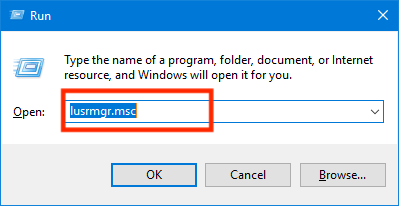
Stap 3. Selecteer 'Gebruikers' in het menu aan de linkerkant.
Stap 4. Zoek het beheerdersaccount.
Stap 5. Dubbelklik op het beheerdersaccount en open het eigenschappenbord ervan.
Stap 6. In het gedeelte 'Algemeen' deselecteert u 'Account is uitgeschakeld' en klikt u op 'Toepassen'.
Stap 7. Ga nu naar het beheerdersaccount en open het "Configuratiescherm".
Stap 8. Open "Gebruikersprofiel", selecteer uw vergrendelde account en wijzig het wachtwoord.
Stap 9. Start de pc opnieuw op en log opnieuw in met het nieuwe wachtwoord.
Methode 6. Stel het HP wachtwoord opnieuw in met de Windows-installatieschijf
Als geen van de bovenstaande oplossingen u heeft geholpen en u beschikt over een Windows-installatieschijf, kunt u deze gebruiken om toegang te krijgen tot uw computer.
Hier is hoe:
Stap 1. Start uw vergrendelde HP-laptop opnieuw op nadat u de installatieschijf hebt geplaatst.
Stap 2. Druk op de BIOS-menutoets om de BIOS-instellingenpagina te openen.
Stap 3. Stel de installatieschijf in als opstartprioriteit in het opstartmenu.

Methode 7. Ontgrendel HP-laptop via Factory Reset HP-laptop
U kunt ook een fabrieksreset uitvoeren om het wachtwoord te verwijderen en uw laptop te ontgrendelen zonder uw gegevens te verliezen.
U kunt als volgt uw HP laptop ontgrendelen zonder wachtwoord door deze terug te zetten naar de fabrieksinstellingen:
Stap 1. Druk op "Shift" totdat u het venster "Kies een optie" krijgt nadat u uw computer opnieuw hebt opgestart.
Stap 2. Selecteer 'Problemen oplossen' gevolgd door 'Deze pc opnieuw instellen'.
Stap 3. Selecteer 'Mijn bestanden bewaren'.

Stap 4. Volg nu de aanwijzingen op het scherm en ga door met het resetten van de pc. Nadat de pc is gereset, wordt deze opnieuw opgestart. Stel Windows in om aan de slag te gaan.
Als u uw wachtwoord voor uw HP laptop vergeet, hoeft u zich geen zorgen te maken. Deze tutorial biedt 7 oplossingen om het vergeten wachtwoord te ontgrendelen. Dit is een veel voorkomend probleem. Deel deze oplossing met anderen om zorgen te voorkomen.
Conclusie
We vergeten allemaal wel eens onze wachtwoorden, en dat is normaal. In tegenstelling tot voorheen heeft Windows kennis genomen van dit probleem en het via verschillende stappen gemakkelijker gemaakt om het wachtwoord opnieuw in te stellen.
Voor ons zijn EaseUS Partition Master, Password Reset Disk en Command Prompt de beste opties om een HP-laptop te ontgrendelen, en je verliest ook geen gegevens, in tegenstelling tot andere oplossingen.
Veelgestelde vragen over het ontgrendelen van een HP laptop zonder wachtwoord
Heb je nog vragen over het ontgrendelen van een HP laptop zonder wachtwoord? Hier beantwoorden we alles erover.
1. Wat is het standaardwachtwoord voor een HP-laptop?
Er is geen standaardwachtwoord voor HP-laptops. Als u geen wachtwoord voor uw laptop heeft ingesteld, kunt u doorgaans op uw gebruikersaccount klikken en er rechtstreeks toegang toe krijgen.
2. Hoe ontgrendel ik mijn laptop als ik mijn wachtwoord ben vergeten?
Hier ziet u hoe u dat kunt doen:
- Selecteer in het inlogvenster 'Wachtwoord opnieuw instellen'.
- Tijdens de stap 'Welkom bij de wizard Wachtwoord opnieuw instellen' selecteert u 'Volgende'.
- Nadat u uw schijf hebt geselecteerd, kiest u 'Volgende'.
- Voer in het volgende venster een nieuw wachtwoord in. Als u klaar bent, selecteert u 'Volgende' en vervolgens 'Voltooien'.
3. Hoe ontgrendel ik een HP-laptop zonder wachtwoord en schijf?
U kunt proberen uw HP laptop te ontgrendelen via de opdrachtprompt of via HP Recovery Manager. Ik laat je zien hoe je HP Recovery Manager gebruikt en je laptop ontgrendelt zonder wachtwoord:
- Start uw laptop opnieuw op.
- Terwijl uw HP-laptop begint op te starten, drukt u tegelijkertijd op de "Shift"-toets en "Opnieuw opstarten".
- Selecteer 'Eerst een back-up van uw bestanden maken (aanbevolen)', gevolgd door 'Volgende'.
- Selecteer welke bestanden u wilt back-uppen en klik op 'Volgende'.
- Voltooi het proces door de instructies op het scherm te volgen om weer toegang te krijgen tot uw laptop.
Hoe kunnen wij u helpen?
Gerelateerde artikelen
-
![author icon]() Tina/2025/07/30
Tina/2025/07/30 -
Windows 10 van HDD naar SSD Overzetten
![author icon]() Tina/2025/07/30
Tina/2025/07/30 -
Oplossing: er is iets gebeurd en uw pincode is niet beschikbaar
![author icon]() Tina/2025/07/30
Tina/2025/07/30 -
Hoe formatteer ik een C-schijf in Windows 11/10? [4 efficiënte manieren]
![author icon]() Tina/2025/07/30
Tina/2025/07/30
EaseUS Partition Master

Beheer partities en optimaliseer schijven efficiënt
